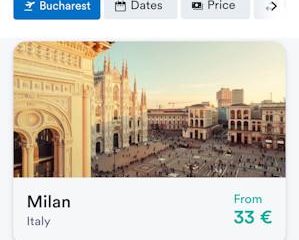Vill du veta hur man avblockerar siffror på en iPhone och kommer tillbaka i kontakt med människor? Kanske har du blockerat en väns nya nummer av misstag eller beslutat att återansluta med någon, så du undrar hur du kan blockera en kontakt på en iPhone. Eller kanske du försöker lära dig att avblockera okända nummer på en iPhone eftersom omständigheterna har förändrats, och du ser fram emot ett samtal från en främling. Oavsett vad du vill, är det en snabb och enkel och enkel och enkel och enkel process att ta bort siffror på en iPhone. Om du tror på andra chanser, fortsätt att läsa för att ta reda på hur du avblockerar på en iPhone:
Obs: Om du avblockerar ett nummer på en iPhone , de kan ringa, sms, e-post och facetime dig igen. Dessutom, om du delade din plats med dem, kan de se det som live och spåra dina rörelser precis som före blocket. Kom dock ihåg att när du avblockerar någon på en iPhone får du inte någon av de gamla texterna som de skickade dig medan de var blockerade.

Hur man avblockerar någon på en iPhone från informationsskärmen
Om du försöker lära dig att avblockera ett nummer på en iPhone, liknar processen att blockera någon i iOS. Det finns två skärmar du kan använda för att avblockera en anropare på en iPhone, och jag börjar med informationsskärmen, som visar detaljerna för ett nummer. Du kan nå det från flera iOS-appar: telefon, meddelanden, FaceTime och Mail-jag visar dig information för ett par av dem i nästa avsnitt. Dessutom erbjuder informationsskärmen det mest enkla sättet att avblockera ett nummer på din iPhone om det numret inte sparas på din enhet.
Få åtkomst till informationsskärmen för att avblockera ett nummer på en iPhone
Det finns flera sätt att komma åt informationsskärmen, men telefonappen ger flest alternativ. För att börja, öppna telefonappen genom att knacka på sin genväg.

Öppna telefonappen för att avblockera nummer på iPhone
Om det har förekommit samtal mellan dig och den personen på sistone, tryck på fliken Telefonappens recents. Du kan också gå till favoriter om personen du inte blockerar är i den kategorin eller får åtkomst till röstmeddelanden om du sparat röstmeddelanden från det numret. Dessa skärmar ser ganska lika ut, så du kan använda antingen för att hitta det nummer du vill avblockera. När du gör det trycker du på den lilla informationsikonen bredvid det numret eller kontakten. Det ser ut som en cirkel med bokstaven jag inuti.
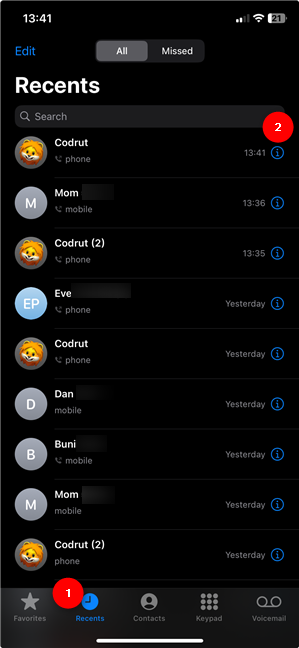
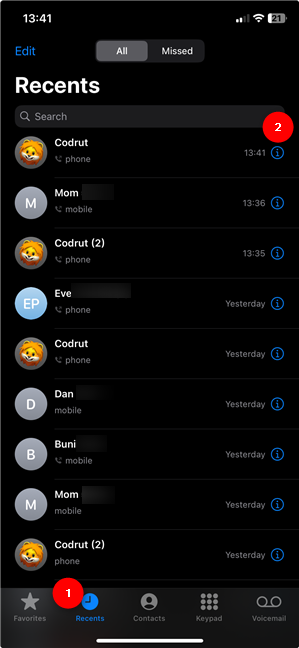
Tryck på informationsikonen bredvid en nummer i telefonappen
Alternativt kan du komma åt fliken Telefonappens kontakter, som visas nedan. Sedan, hitta den person du vill avblockera och knacka på deras namn.
Viktigt: Under min forskning för den här guiden märkte jag att många användare rapporterade åtkomst till deras kontakter och ta med Upp kontakten, men de verkar inte hitta möjligheten att avblockera numret på sina iPhones. Så långt jag kan säga är problemet att de misstar fliken Kontakter med appen Contacts. Det är ett enkelt misstag att göra med tanke på namnet och den ganska lika aspekten. Men i skrivande stund har Contacts-appen inte alternativ för att blockera eller avblockera nummer på din iPhone , så se till att du är på rätt plats: Öppna telefonappen och tryck sedan på kontakter på botten.
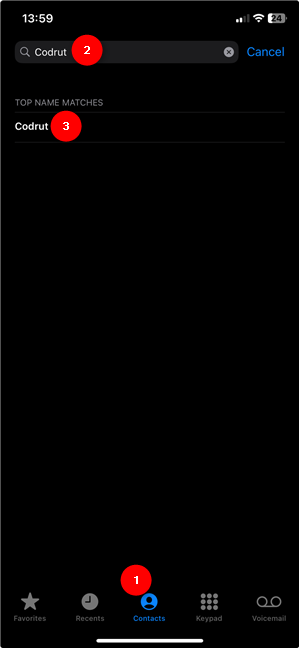
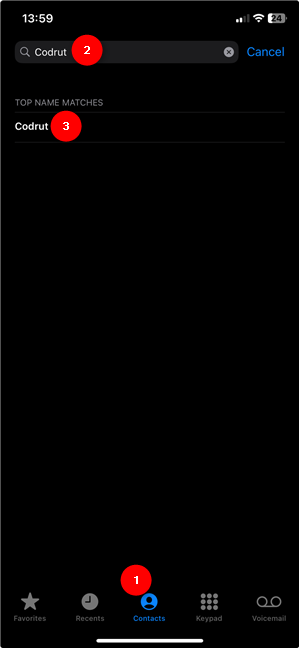
För att ta bort en iPhone-kontakt, hitta den i telefonappen’s Contacts Tab
Därefter bör du se informationsskärmen för det numret. Den visar alla kontaktuppgifter och bör likna den nedan. Informationsskärmen för ditt blockerade nummer kommer dock förmodligen inte att inkludera samma lejonkontakt affisch som min kollega valde. 🙂
Åtkomst till informationsskärmen för kontakten du vill ta bort
> Du kan också komma åt informationsskärmen från meddelandena. Åtkomst till meddelanden och öppna chatten med kontakten du inte blockerar. Tryck sedan på deras namn eller nummer högst upp på skärmen.
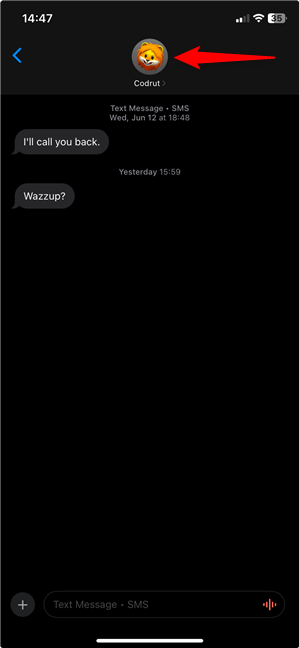
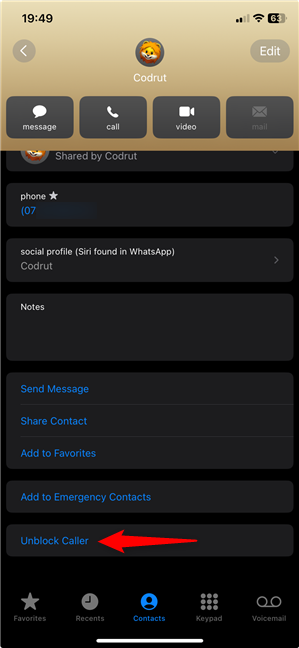
Hur man avblockerar en uppringare på en iPhone
det är allt. Kontakten är avblockerad omedelbart och kan nu nå ut till dig igen.
Hur man avblockerar nummer på en iPhone i inställningsappen
Inställningsappen erbjuder flera alternativ för att kontrollera vem som kan kontakta kontakten Du, så täcker jag dem en efter en. Undrar du hur man hittar blockerade nummer på en iPhone och avblockerar dem? Sedan bör du använda skärmen för blockerade kontakter från inställningsappen. Så här får du åtkomst till det:
åtkomst till skärmen Blockerade kontakt för att avblockera nummer på en iPhone
först, öppna inställningar genom att knacka på appens hemskärmsikon.


Åtkomstinställningar för att avblockera kontakter på en iPhone
på den Inställningar Skärm, bläddra hela vägen och tryck på appar.


Åtkomst till inställningarna för appar
Detta tar dig till en skärm med alla dina appar. Bläddra igenom dem och tryck på telefon, meddelanden eller FaceTime. Som du håller på att se valde jag meddelanden, men instruktionerna är liknande oavsett vad du trycker på här.
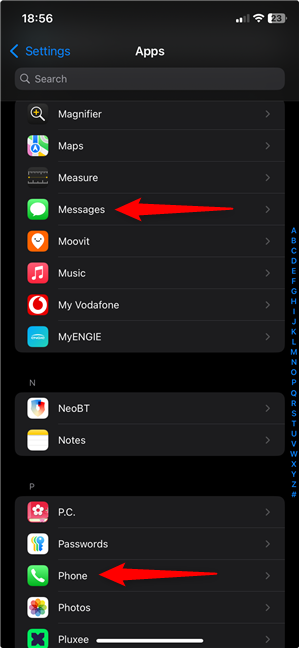
Du kan trycka på båda telefonerna eller meddelandena Om du avblockerar nummer på iPhone
skiljer sig nästa skärm baserat på ditt val under föregående steg. Men alternativet du behöver är detsamma. Rulla ner tills du hittar blockerade kontakter. Om du vill avblockera en kontakt på en iPhone, tryck på den här posten för att fortsätta.
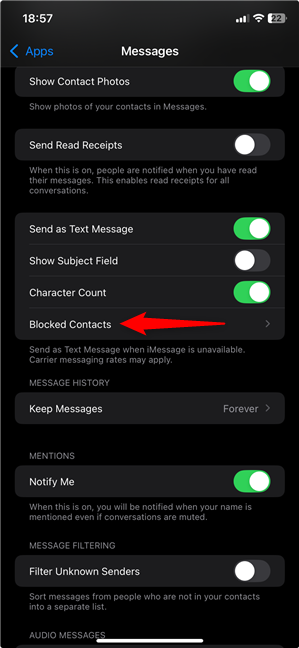
Access blockerade kontakter för att ta upp en iPhone
Obs: Det spelar ingen roll om du väljer meddelanden eller telefon på appens skärm. Du når samma blockerade kontakter som visas i nästa avsnitt. När du avblockerar ett telefonnummer på en iPhone tas det bort från listan med blockerade kontakter, och den personen kan ringa, sms, e-post och facetime you.
hur man avblockerar a Kontakt på en iPhone från Inställningar
Nästa skärm visar alla blockerade kontakter på din iPhone. Som ni kan se nedan gillar jag inte att blockera människor, jag föredrar att screena mina samtal.🙂 På skärmen Blockerade kontakter, hitta numret du vill avblockera. Du kanske tror att att trycka på deras antal skulle vara nästa steg för att avblockera någon på en iPhone. Det finns emellertid tre sätt att göra detta på skärmen Blockerade kontakter och att trycka på numret är inte en av dem. Låt oss gå igenom dessa metoder en efter en.
Det mest uppenbara sättet börjar med att tappa redigering i det övre högra hörnet.
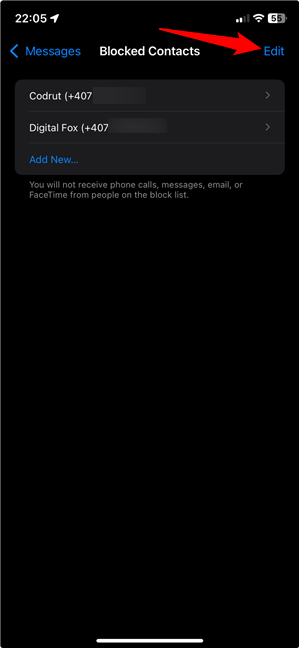
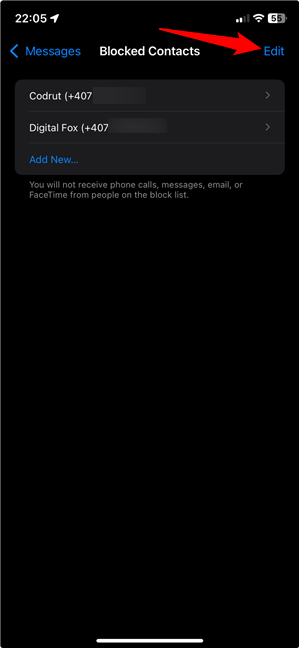
Redigera de blockerade kontakterna på din iPhone
nästa, kran ikonen-(minustecken) bredvid numret du vill avblockera.


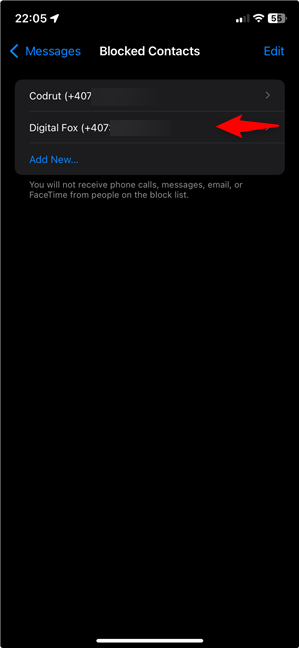
Skjut ett nummer till vänster för att avblockera det
detta avslöjar avblockeringsknappen utan att gå in i redigeringsläge. Tryck på det så att numret är oblockat omedelbart.
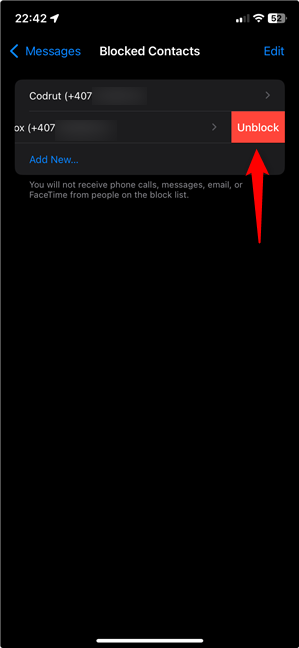
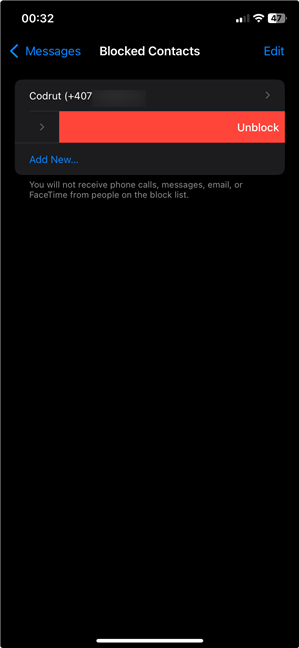
Hur man avblockerar ett nummer på iPhone
Kontakten är oblockerad i ett snabbt drag.
hur man avblockerar okända nummer på ett iPhone
Oavsett om du undrar hur man avblockerar okända samtal eller hur man avblockerar spam-samtal på en iPhone, finns svaret i inställningsappen. Åtkomstappar, sedan telefon, som jag visade dig i början av detta avsnitt.
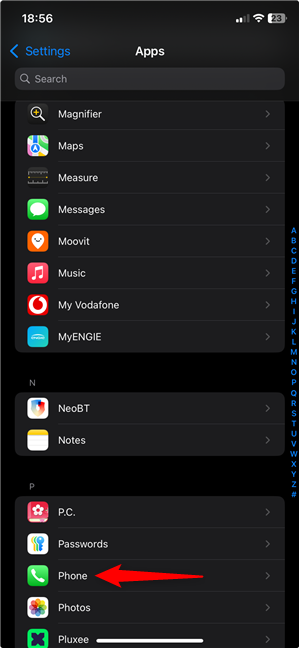
Start by accessing Settings > Apps > Phone to unblock calls on En iPhone
bläddra ner hela vägen och knacka på tystnad okända samtalare.
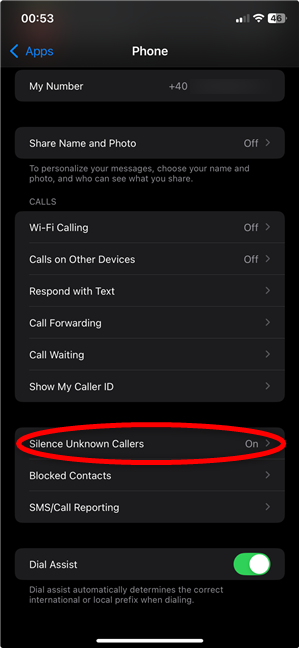
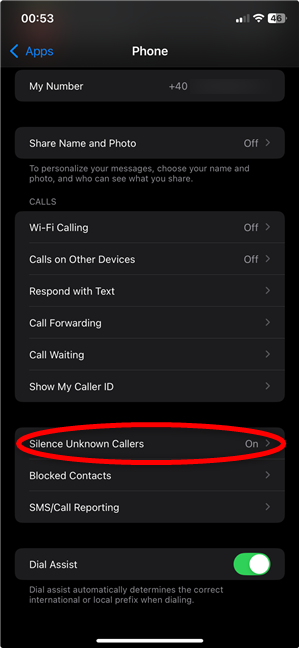
Hur man kan avblockera okända samtal på en iPhone
om du Vill ta emot dessa samtal från och med nu, tryck på Switch Next to Silence Okända anropare för att inaktivera alternativet.
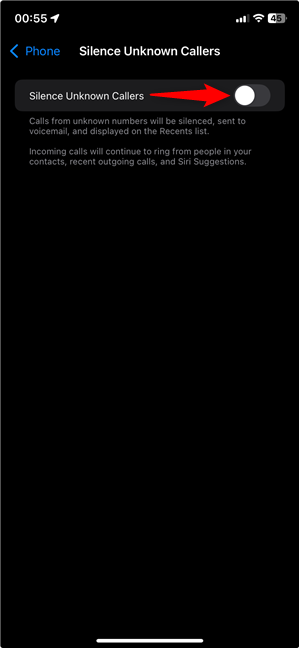
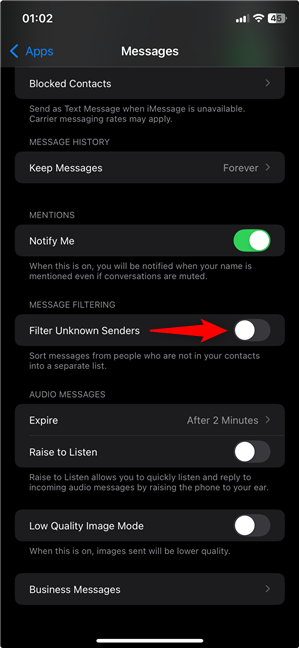
Hur man avblockerar textmeddelanden på en iPhone
Från och med nu visas alla meddelanden från okända avsändare i meddelandena.
Lärde du dig hur man avblockerar på en iPhone?
Nu när du vet hur du avblockerar siffror på en iPhone kan du enkelt återställa kommunikationen med vilken kontakt du tidigare har blockerat. Jag älskar andra chanser. Gör du inte? Lämna din berättelse i kommentarerna nedan och berätta varför du behövde hjälp med att blockera ett nummer på en iPhone. Jag ser fram emot dina (dramatiska) berättelser.